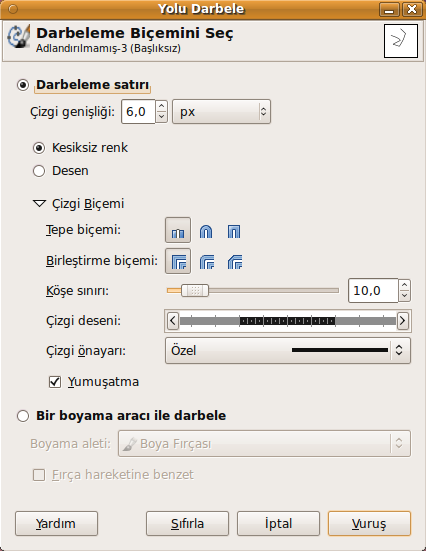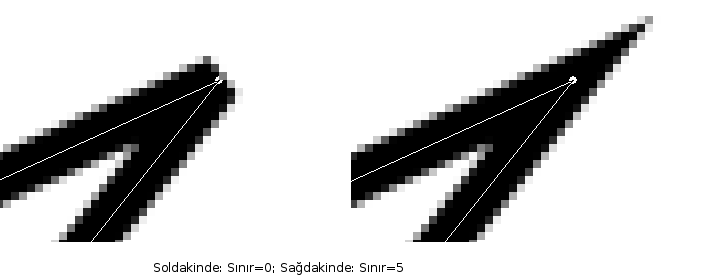Gimp yolu darbele komutu
GIMP grafik yazılımının menülerinden biri olan düzen menüsü altındaki yolu darbele komutu çalıştırıldığında, görüntüdeki yol darbelenir. Yolu darbelemek iki şekilde yapılır. İster bir boyama aracı kullanarak, isterse hiçbirini kullanmayarak. Bu darbenin nasıl görüleceğini belirlemek için kullanabileceğiniz birkaç seçenek vardır.
Not: Bu komut sadece, görüntünüzde yol varsa aktiftir. Aksi taktirde komutun pasif olduğunu ifade eden gri yazı görülür.
Komutu etkinleştirme
- Görüntü menü çubuğu ile: Düzen -> Yolu darbele,
- Ayrıca bu işlemi, yollar kutusundaki aynı adlı düğmeye tıklatarak ta gerçekleştirebilirsiniz.
Kutu penceresinin açıklaması
Şekil 1. "Yolu darbele" kutu penceresi:
"Darbeleme biçimini seç" iletişim kutusu, yolu darbeleme seçeneklerini belirlemenizi veya boyama araçlarından biri ile darbeleme yapmanızı sağlar. Eğer yolu bir boyama aracı ile darbelerseniz, darbeyi gerçekleştirmek için geçerli boyama aracı seçenekleri kullanılır.
Darbeleme satırı
Darbeleme, araç kutusunda geçerli olan önalan rengi ile çizilir. "Çizgi deseni"nin yanındaki küçük üçgene tıklama, kutunun genişlemesine neden olur. Orada bir kaç ek seçenek vardır.
Çizgi genişliği
Buradaki metin kutucuğunu kullanarak darbenin genişliğini ayarlayabilirsin. Öntanımlı birim benek (px)'dir. Fakat aşağı açılır listeden başka bir birim seçebilirsiniz.
Kesiksiz renk / desen
Çizgiyi kesiksiz veya desen biçiminde seçebilirsiniz. Kesiksiz ve desen, "çizgi deseni"nden farklıdır. Eğer çizgi desensiz olarak "kesiksiz renk" seçerseniz, Araç kutusunun önalan rengi ile ayarlı kesiksiz çizgi çizilir. Eğer desenli çizgiyi çizgi desensiz olarak seçerseniz, araç kutusundaki desen ile ayarlı kesiksiz çizgi çizilir. Eğer kesikli desen ile bir çizgi seçerseniz, renk veya desen hala araç kutusundaki önalan rengi veya desen tarafından ayarlanmış olarak kalır. Ebrulu desen seçtiğinizde desen vurgulu çizgileri, ebrulu desende çizilir.
Çizgi biçimi
Bu açılır liste, bazı ayrıntılı seçenekler sunar:
Tepe biçimi
Kapalı olmayan bir yolun bitiş şeklini, "Buton", "Yuvarlak" ve "Kare" olarak seçebilirsiniz.
Birleştirme biçimi
Yol köşelerinin şeklini "Köşeli", "Yuvarlak", "Kabarık" olarak seçebilirsiniz.
Köşe sınırı
Bir yolun iki dilimi birlikte olduğunda, köşenin ucu bununla tanımlanır. Darbeler eğer genişse ve köşe yapılmamışsa, köşenin sonunda çıkıntı şeklinde sonlandırılır. Köşe sınır ayarı, iki çizginin köşe sonlandırıcısının hangi aralıkla genişletildiğini belirtir. Bu değer 0.0 ile 100.0 arasında olabilir. İster kaydırağı kullanarak, isterse kutucuğa yazarak bu değeri değiştirebilirsiniz.
Şekil 2. Köşe sınır örneği:
Çizgi deseni
Benek seviyesinde, şeritli çizgi inci kutular şeklinde çizilir. Bu kutuların desenini düzenleyebilirsiniz. Yatay çizgili siyah alan, şeritin beneklerini ifade eder. Eğer siyah beneğe tıklarsanız, onu şeritten kaldırmış olursunuz. Eğer beyaz beneğe tıklarsanız, onu şerite eklemiş olursunuz. Gri alanlar, şeritli çizgi çizildiğinde, desenin ne kadar tekrarlanacağını ifade eder.
Çizgi önayarı
Kendi çizgi deseninizi yapma yerine onu, aşağı açılır listeden seçebilirsiniz. Bu desen daha sonra "Çizgi deseni" alanında gösterilir. Böylece nasıl göründüğü hakkında bir fikir elde edebilirsiniz.
Yumuşatma
Eğimli darbeler veya bir açıda çiziler darbeler, sivri uçlu veya basamaklı görülebilir. Yumuşatma seçeneği onları pürüzsüz yapar.
Bir boyama aracı ile darbele
Boyama aracı
Darbe oluşturmak için kullanılacak olan boyama aracını, aşağı açılır listeden seçebilirsiniz. Eğer böyle yaparsanız, kutudaki ayarlar yerine o an seçili olan boyama aracı kullanılır.
Fırça hareketini benzet
Boyama araçlarındaki fırça dinamiklerine bakınız.
Kaynak
Gimp Documentation 3.18. Stroke Path sayfası